Χρήση διπλής κάρτας SIM με eSIM
Η eSIM είναι μια ψηφιακή κάρτα SIM με την οποία μπορείτε να χρησιμοποιείτε ένα πρόγραμμα κινητού δικτύου από τον φορέα σας χωρίς να είναι απαραίτητη η χρήση φυσικής κάρτας nano-SIM. Μάθετε πώς να διαμορφώνετε και να χρησιμοποιείτε τη διπλή κάρτα SIM.1
Πώς μπορείτε να χρησιμοποιήσετε τη διπλή κάρτα SIM;
Χρησιμοποιήστε τον έναν αριθμό για επαγγελματικές κλήσεις και τον άλλον αριθμό για προσωπικές κλήσεις.
Προσθέστε ένα τοπικό πρόγραμμα δεδομένων κινητού δικτύου όταν ταξιδεύετε στο εξωτερικό.
Ρυθμίστε διαφορετικά προγράμματα για τις τηλεφωνικές κλήσεις και για τα δεδομένα κινητού δικτύου.
Και οι δύο αριθμοί τηλεφώνου σας μπορούν να πραγματοποιούν και να λαμβάνουν φωνητικές κλήσεις και κλήσεις FaceTime, καθώς και να στέλνουν και να λαμβάνουν μηνύματα μέσω iMessage, SMS και MMS.2 Το iPhone μπορεί να χρησιμοποιεί μόνο ένα δίκτυο δεδομένων κινητού δικτύου κάθε φορά.
Αν θέλετε να χρησιμοποιήσετε 5G με διπλή κάρτα SIM σε iPhone 12, iPhone 12 mini, iPhone 12 Pro ή iPhone 12 Pro Max, βεβαιωθείτε ότι έχετε το iOS 14.5 ή νεότερη έκδοση.
Τι χρειάζεστε
Ένα iPhone XS, iPhone XS Max, iPhone XR ή νεότερο μοντέλο με iOS 12.1 ή νεότερη έκδοση
Για να χρησιμοποιήσετε δύο διαφορετικούς φορείς κινητής τηλεφωνίας, το iPhone πρέπει να είναι ξεκλείδωτο. Διαφορετικά, και τα δύο προγράμματα πρέπει να είναι του ίδιου φορέα κινητής τηλεφωνίας. Αν η πρώτη κάρτα SIM που διαθέτετε παρέχεται από έναν φορέα κινητής τηλεφωνίας CDMA, η δεύτερη κάρτα SIM δεν θα υποστηρίζει CDMA. Επικοινωνήστε με τον φορέα σας για περισσότερες πληροφορίες.
Αν έχετε επαγγελματικό ή εταιρικό πρόγραμμα υπηρεσίας κινητού δικτύου, ρωτήστε τον διαχειριστή της εταιρείας σας αν υποστηρίζεται αυτή η δυνατότητα.
Διαμόρφωση άλλου προγράμματος κινητού δικτύου στο iPhone σας
Πληροφορίες για τα εικονίδια κατάστασης της διπλής κάρτας SIM
Διαμόρφωση άλλου προγράμματος κινητού δικτύου στο iPhone σας
Όλα τα μοντέλα iPhone που υποστηρίζουν eSIM μπορούν να έχουν πολλές eSIM και να χρησιμοποιούν διπλή κάρτα SIM με δύο ενεργές SIM ταυτόχρονα.
Μπορείτε να χρησιμοποιήσετε διπλή κάρτα SIM χρησιμοποιώντας μια φυσική κάρτα SIM και μια eSIM. Τα μοντέλα iPhone 13 και νεότερα μοντέλα υποστηρίζουν επίσης δύο ενεργές eSIM. Τα μοντέλα iPhone που δεν διαθέτουν υποδοχή φυσικής κάρτας SIM υποστηρίζουν δύο ενεργές eSIM.
Μάθετε πώς να ενεργοποιήσετε ένα πρόγραμμα κινητού δικτύου σε μια eSIM.
Προσθήκη ετικετών στα προγράμματά σας
Αφού ενεργοποιηθεί το δεύτερο πρόγραμμά σας, προσθέστε ετικέτες στα προγράμματά σας. Για παράδειγμα, μπορείτε να προσθέσετε στο ένα πρόγραμμα την ετικέτα «Εταιρικό» και στο άλλο πρόγραμμα την ετικέτα «Προσωπικό».
Θα χρησιμοποιείτε αυτές τις ετικέτες όταν επιλέγετε ποιον τηλεφωνικό αριθμό θα χρησιμοποιήσετε για την πραγματοποίηση ή τη λήψη κλήσεων και μηνυμάτων, για να ορίσετε έναν αριθμό για δεδομένα κινητού δικτύου και για να αντιστοιχίσετε έναν αριθμό στις επαφές σας, ώστε να γνωρίζετε ποιον αριθμό θα χρησιμοποιείτε.
Αν αλλάξετε γνώμη αργότερα, μπορείτε να αλλάξετε τις ετικέτες σας μεταβαίνοντας στις Ρυθμίσεις, πατώντας την επιλογή «Δεδομένα» ή «Δεδομένα κινητού δικτύου» και, στη συνέχεια, πατώντας τον αριθμό την ετικέτα του οποίου θέλετε να αλλάξετε. Στη συνέχεια, αγγίξτε «Ετικέτα προγράμματος κινητού δικτύου» και επιλέξτε μια νέα ετικέτα ή εισαγάγετε μια προσαρμοσμένη ετικέτα.

Ορισμός προεπιλεγμένου αριθμού
Επιλέξτε τον αριθμό που θα χρησιμοποιείτε όταν καλείτε ή στέλνετε ένα μήνυμα σε κάποιον που δεν βρίσκεται στις επαφές σας. Επιλέξτε ποια προγράμματα κινητού δικτύου θέλετε να χρησιμοποιείτε για το iMessage και το FaceTime. Μπορείτε να επιλέξετε έναν από τους δύο ή και τους δύο αριθμούς.

Σε αυτήν την οθόνη, επιλέξτε έναν αριθμό ως τον προεπιλεγμένο σας ή μπορείτε να επιλέξετε ποιος αριθμός θα χρησιμοποιείται μόνο για τα δεδομένα κινητού δικτύου. Ο άλλος αριθμός σας θα είναι ο προεπιλεγμένος σας. Αν θέλετε το iPhone να χρησιμοποιεί δεδομένα κινητού δικτύου και από τα δύο προγράμματα, ανάλογα με την κάλυψη και τη διαθεσιμότητα, ενεργοποιήστε την επιλογή «Να επιτραπεί η εναλλαγή δεδομένων κινητού δικτύου».
Χρήση δύο αριθμών τηλεφώνου για κλήσεις, μηνύματα και δεδομένα
Τώρα που το iPhone σας έχει διαμορφωθεί με δύο αριθμούς τηλεφώνου, διαβάστε παρακάτω πώς να τους χρησιμοποιείτε.
Απομνημόνευση του αριθμού που πρέπει να χρησιμοποιηθεί από το iPhone
Όταν τηλεφωνείτε σε μία από τις επαφές σας, δεν χρειάζεται να επιλέγετε τον αριθμό που θα χρησιμοποιείται κάθε φορά. Ως προεπιλογή, το iPhone χρησιμοποιεί τον ίδιο αριθμό που χρησιμοποιήσατε την τελευταία φορά που τηλεφωνήσατε σε αυτήν την επαφή. Αν δεν έχετε τηλεφωνήσει ξανά σε αυτήν την επαφή, το iPhone χρησιμοποιεί τον προεπιλεγμένο αριθμό σας. Μπορείτε επίσης να καθορίσετε τον αριθμό που πρέπει να χρησιμοποιείται για τις κλήσεις σας σε μια επαφή. Ακολουθήστε τα εξής βήματα:
Αγγίξτε την επαφή.
Αγγίξτε τη λέξη «προεπιλογή».
Αγγίξτε τον αριθμό που θέλετε να χρησιμοποιείται με αυτήν την επαφή.

Πραγματοποίηση και λήψη τηλεφωνικών κλήσεων
Μπορείτε να πραγματοποιείτε και να λαμβάνετε τηλεφωνικές κλήσεις με οποιονδήποτε από τους δύο αριθμούς τηλεφώνου.
Κατά τη διάρκεια μιας κλήσης, αν ο φορέας σας για τον άλλο αριθμό τηλεφώνου υποστηρίζει Κλήσεις μέσω Wi-Fi, μπορείτε να απαντάτε σε εισερχόμενες κλήσεις στον άλλο αριθμό τηλεφώνου σας. Όταν πραγματοποιείτε μια κλήση μέσω μιας γραμμής που δεν είναι η καθορισμένη για τα δεδομένα κινητού δικτύου, πρέπει να ενεργοποιήσετε την επιλογή «Να επιτραπεί η εναλλαγή δεδομένων κινητού δικτύου» για τη λήψη κλήσεων από την άλλη γραμμή σας. Αν αγνοήσετε την κλήση και έχετε διαμορφώσει τον τηλεφωνητή με τον φορέα σας, θα λάβετε μια γνωστοποίηση αναπάντητης κλήσης και η κλήση θα μεταφερθεί στον τηλεφωνητή. Απευθυνθείτε στον φορέα σας σχετικά με τη διαθεσιμότητα της δυνατότητας Κλήσεις μέσω Wi-Fi και μάθετε αν ισχύουν πρόσθετες χρεώσεις ή χρήση δεδομένων από τον πάροχο δεδομένων σας.
Όταν πραγματοποιείτε μια κλήση και η άλλη γραμμή σας εμφανίζει την ένδειξη «Καμία υπηρεσία», αυτό σημαίνει ότι ο φορέας σας δεν υποστηρίζει Κλήσεις μέσω Wi-Fi ή δεν έχετε ενεργοποιήσει τις Κλήσεις μέσω Wi-Fi.3 Μπορεί επίσης να σημαίνει ότι δεν έχετε ενεργοποιήσει την επιλογή «Να επιτραπεί η εναλλαγή δεδομένων κινητού δικτύου». Όταν έχετε ήδη μια κλήση, μια εισερχόμενη κλήση στον άλλο αριθμό τηλεφώνου σας θα μεταφερθεί στον τηλεφωνητή, αν έχετε διαμορφώσει την υπηρεσία τηλεφωνητή στον φορέα κινητής τηλεφωνίας σας.4 Ωστόσο, δεν θα λάβετε γνωστοποίηση αναπάντητης κλήσης από τον δευτερεύοντα αριθμό σας. Η Αναμονή κλήσεων λειτουργεί για τις εισερχόμενες κλήσεις στον ίδιο αριθμό τηλεφώνου. Για να αποφύγετε να χάσετε μια σημαντική κλήση, μπορείτε να ενεργοποιήσετε την προώθηση κλήσεων και να προωθείτε όλες τις τηλεφωνικές κλήσεις από τον έναν αριθμό στον άλλον. Ελέγξτε τη διαθεσιμότητα με τον φορέα κινητής τηλεφωνίας σας και ενημερωθείτε εάν ισχύουν πρόσθετες χρεώσεις.
Εναλλαγή αριθμών τηλεφώνου για μια κλήση
Μπορείτε να αλλάξετε αριθμούς τηλεφώνου πριν πραγματοποιήσετε μια κλήση. Αν τηλεφωνείτε σε κάποιον από τη λίστα «Αγαπημένα», ακολουθήστε αυτά τα βήματα:
Αγγίξτε το .
Αγγίξτε τον τρέχοντα αριθμό τηλεφώνου.
Αγγίξτε τον άλλον αριθμό σας.
Αν χρησιμοποιείτε το πληκτρολόγιο, ακολουθήστε τα παρακάτω βήματα:
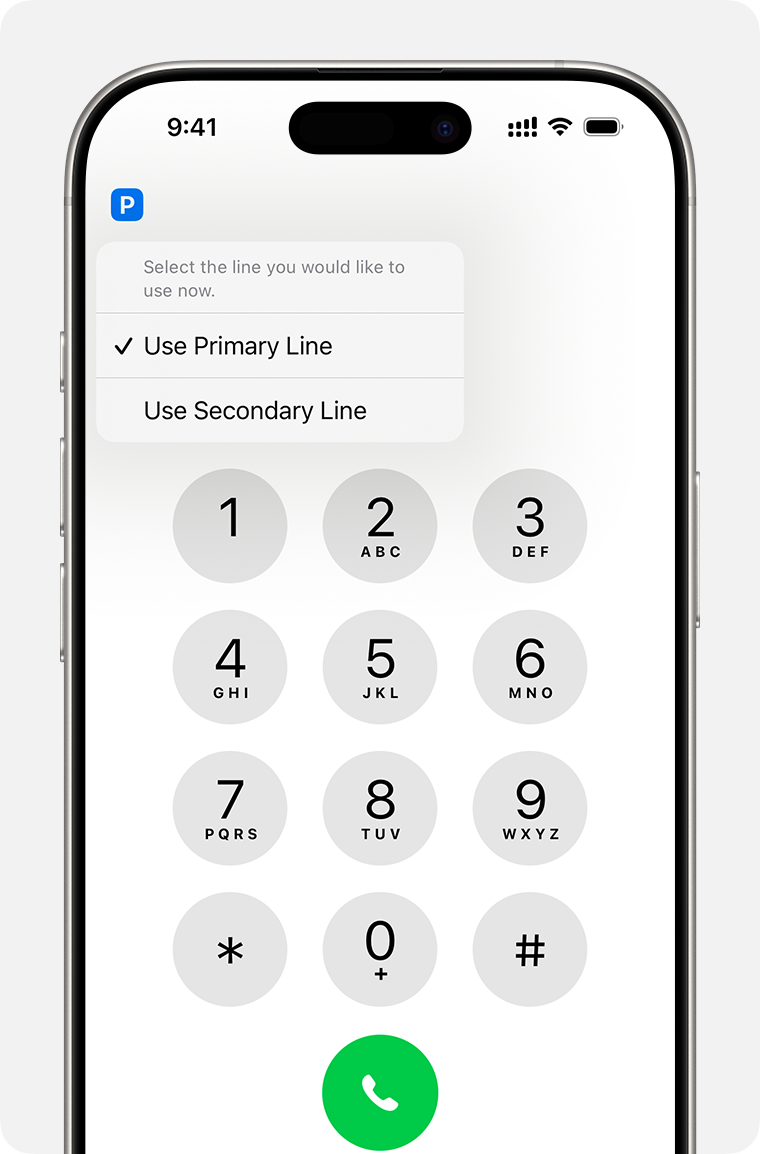
Εισαγάγετε τον αριθμό τηλεφώνου.
Αγγίξτε τον αριθμό τηλεφώνου, κοντά στο επάνω μέρος της οθόνης.
Αγγίξτε τον αριθμό που θέλετε να χρησιμοποιήσετε.
Αποστολή μηνυμάτων με το iMessage και με SMS/MMS/RCS
Μπορείτε να χρησιμοποιείτε το iMessage ή SMS/MMS για να στέλνετε μηνύματα με οποιονδήποτε αριθμό τηλεφώνου.5 Με το iOS 18, τα μηνύματα RCS είναι διαθέσιμα σε υποστηριζόμενους φορείς κινητής τηλεφωνίας. Μπορείτε να επιλέξετε ένα αριθμό για να τον χρησιμοποιήσετε πριν ή μετά την έναρξη μιας συζήτησης. Ακολουθήστε τις εξής οδηγίες.
Επιλογή αριθμού πριν από την αποστολή ενός iMessage ή ενός μηνύματος SMS/MMS/RCS
Ανοίξτε τα Μηνύματα.
Αγγίξτε το κουμπί «Νέο», στην επάνω δεξιά γωνία της οθόνης.
Εισαγάγετε το όνομα της επαφής.
Αγγίξτε τον τρέχοντα αριθμό τηλεφώνου.
Αγγίξτε τον αριθμό που θέλετε να χρησιμοποιήσετε.
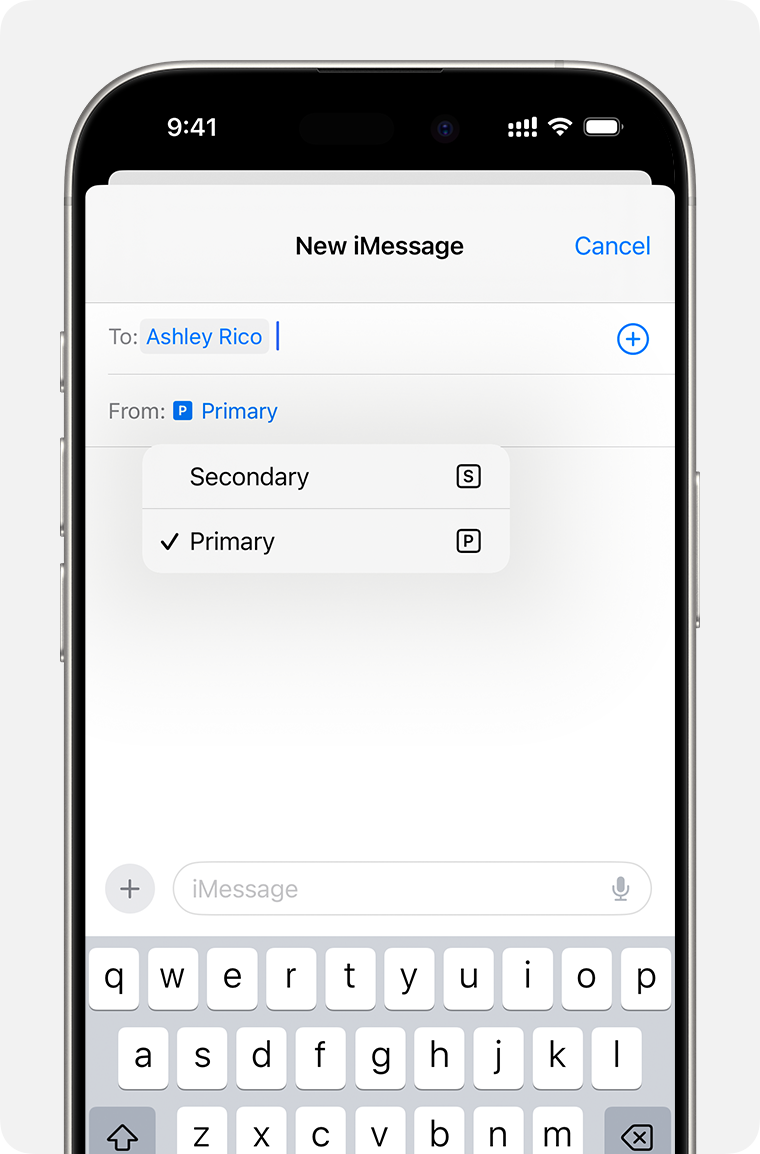
Αλλαγή αριθμών κατά τη διάρκεια μιας συζήτησης
Αγγίξτε τον αριθμό που χρησιμοποιείτε κοντά στο επάνω μέρος της οθόνης.
Επιλέξτε τον αριθμό που θέλετε να χρησιμοποιήσετε.

Πληροφορίες για τα εικονίδια κατάστασης της διπλής κάρτας SIM
Τα εικονίδια στη γραμμή κατάστασης στο επάνω μέρος οθόνης εμφανίζουν την ισχύ του σήματος των δύο φορέων κινητής τηλεφωνίας σας. Μάθετε τι σημαίνουν τα εικονίδια κατάστασης.
Μπορείτε να δείτε περισσότερα εικονίδια κατάστασης όταν ανοίγετε το Κέντρο ελέγχου.
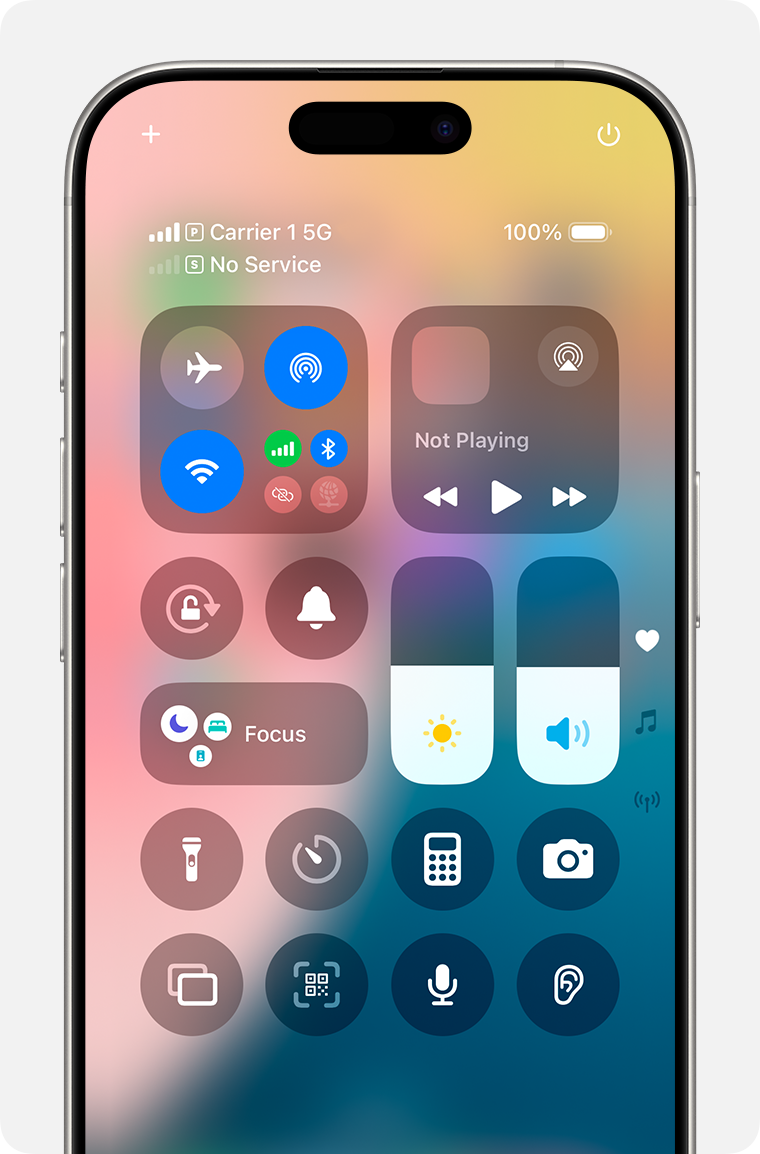
Όταν χρησιμοποιείται ο Φορέας 1, η άλλη γραμμή θα εμφανίζει την ένδειξη «Καμία υπηρεσία».

Η γραμμή κατάστασης δείχνει ότι η συσκευή είναι συνδεδεμένη σε Wi-Fi και ο Φορέας 2 χρησιμοποιεί Κλήσεις μέσω Wi-Fi.

Με ενεργοποιημένη την επιλογή «Να επιτραπεί η εναλλαγή δεδομένων κινητού δικτύου», η γραμμή κατάστασης δείχνει ότι ο Φορέας 1 χρησιμοποιεί 5G και ο Φορέας 2 χρησιμοποιεί τα δεδομένα κινητού δικτύου του Φορέα 1 και έχει ενεργοποιημένες τις Κλήσεις μέσω Wi-Fi.
Αλλαγή του αριθμού δεδομένων κινητού δικτύου
Μπορείτε να χρησιμοποιείτε δεδομένα κινητού δικτύου μόνο με έναν αριθμό κάθε φορά. Για να αλλάξετε τον αριθμό που χρησιμοποιείτε για δεδομένα κινητού δικτύου, ακολουθήστε αυτά τα βήματα:
Πηγαίνετε στις Ρυθμίσεις.
Αγγίξτε «Κινητό δίκτυο» ή «Δεδομένα».
Αγγίξτε «Δεδομένα κινητού δικτύου».
Αγγίξτε τον αριθμό που θέλετε να χρησιμοποιείτε για δεδομένα κινητού δικτύου.
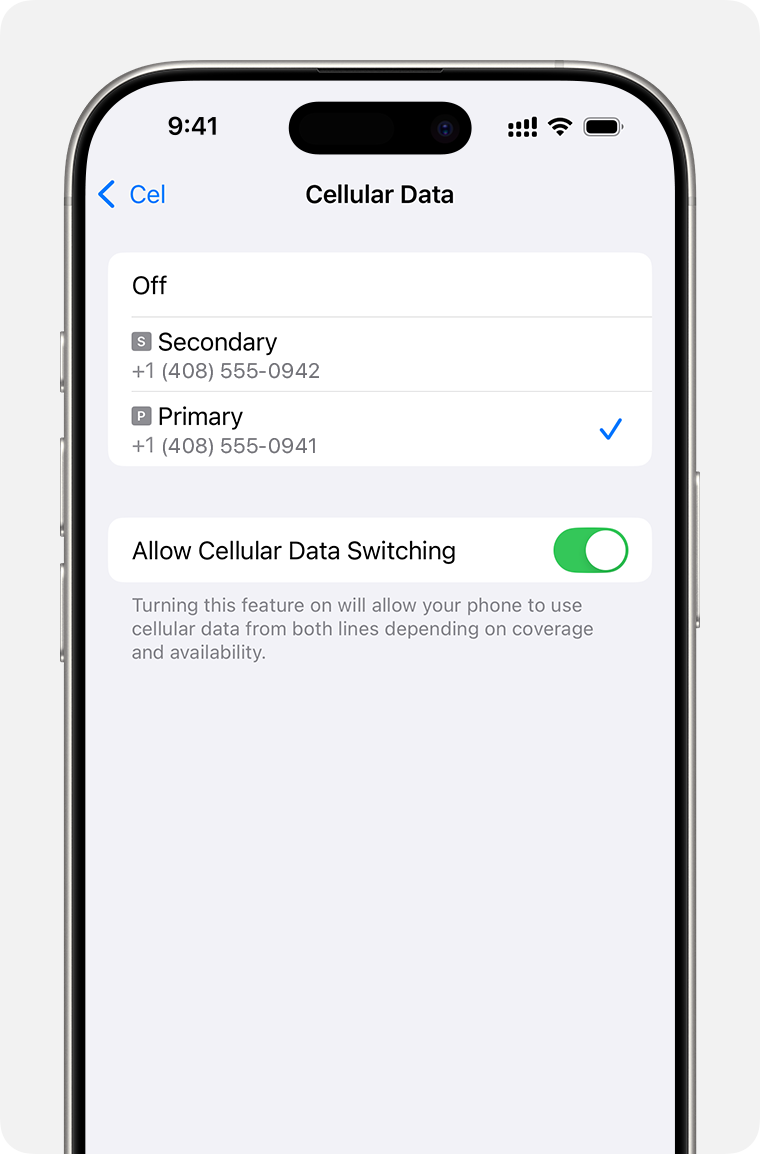
Αν ενεργοποιήσετε την επιλογή «Να επιτραπεί η εναλλαγή δεδομένων κινητού δικτύου», τότε, όταν πραγματοποιείτε φωνητική κλήση από τον αριθμό σας που προορίζεται μόνο για φωνητικές κλήσεις, αυτός ο αριθμός θα χρησιμοποιείται αυτόματα για φωνητικές κλήσεις και δεδομένα.6 Με αυτόν τον τρόπο, μπορείτε να χρησιμοποιείτε παράλληλα φωνητικές κλήσεις και δεδομένα κατά τη διάρκεια της κλήσης.
Αν απενεργοποιήσετε την επιλογή «Να επιτραπεί η εναλλαγή δεδομένων κινητού δικτύου» και χρησιμοποιείτε έναν αριθμό για φωνητικές κλήσεις που δεν είναι ο καθορισμένος αριθμός σας για τα δεδομένα κινητού δικτύου, τα δεδομένα κινητού δικτύου δεν θα λειτουργούν όσο η κλήση βρίσκεται σε εξέλιξη.
Για να ενεργοποιήσετε την επιλογή «Να επιτραπεί η εναλλαγή δεδομένων κινητού δικτύου», ακολουθήστε αυτά τα βήματα:
Πηγαίνετε στις Ρυθμίσεις.
Αγγίξτε «Κινητό δίκτυο» ή «Δεδομένα».
Αγγίξτε «Δεδομένα κινητού δικτύου».
Ενεργοποιήστε την επιλογή «Να επιτραπεί η εναλλαγή δεδομένων κινητού δικτύου».
Διαχείριση ρυθμίσεων κινητού δικτύου
Για να αλλάξετε τις ρυθμίσεις κινητού δικτύου σας για κάθε ένα από τα προγράμματά σας, ακολουθήστε τα παρακάτω βήματα:
Πηγαίνετε στις Ρυθμίσεις.
Αγγίξτε «Κινητό δίκτυο» ή «Δεδομένα».
Αγγίξτε τον αριθμό που θέλετε να αλλάξετε.
Αγγίξτε κάθε επιλογή και διαμορφώστε την κανονικά.

Μάθετε περισσότερα
Χρησιμοποιήστε τη διπλή κάρτα SIM με μια eSIM και το Apple Watch.
Αν δεν μπορείτε να διαμορφώσετε την eSIM σας ή αν αντιμετωπίζετε προβλήματα με τη χρήση της eSIM, μάθετε τι μπορείτε να κάνετε.
Η κάρτα eSIM σε iPhone δεν παρέχεται στην Ηπειρωτική Κίνα. Στο Χονγκ Κονγκ και το Μακάο, τα iPhone 13 mini, iPhone 12 mini, iPhone SE (2ης και 3ης γενιάς) και τα iPhone XS διαθέτουν eSIM. Μάθετε σχετικά με τη χρήση της διπλής κάρτας SIM με δύο κάρτες nano-SIM στην Ηπειρωτική Κίνα, το Χονγκ Κονγκ και το Μακάο.
Χρησιμοποιείται τεχνολογία Dual SIM Dual Standby, που σημαίνει ότι και οι δύο κάρτες SIM μπορούν να πραγματοποιούν και να λαμβάνουν κλήσεις.
Ή, αν χρησιμοποιείτε iOS 12, κάντε ενημέρωση στο iOS 13 ή σε νεότερη έκδοση για να λαμβάνετε κλήσεις όταν χρησιμοποιείτε τον άλλο σας αριθμό.
Αν η περιαγωγή δεδομένων είναι ενεργοποιημένη για τον αριθμό που χρησιμοποιείται για δεδομένα κινητού δικτύου, τότε ο Οπτικός τηλεφωνητής και τα MMS θα απενεργοποιηθούν για τον αριθμό που χρησιμοποιείται μόνο για φωνητικές κλήσεις.
Ενδέχεται να ισχύουν πρόσθετες χρεώσεις. Συμβουλευτείτε τον φορέα σας.
Η γραμμή που χρησιμοποιείται για δεδομένα αλλάζει αυτόματα για τη διάρκεια της κλήσης σας. Αυτή η εναλλαγή δεδομένων κινητού δικτύου λειτουργεί αν χρησιμοποιείτε την περιαγωγή δεδομένων αυτήν τη στιγμή. Ελέγξτε τη διαθεσιμότητα με τον φορέα κινητής τηλεφωνίας σας και ενημερωθείτε αν ισχύουν πρόσθετες χρεώσεις.